
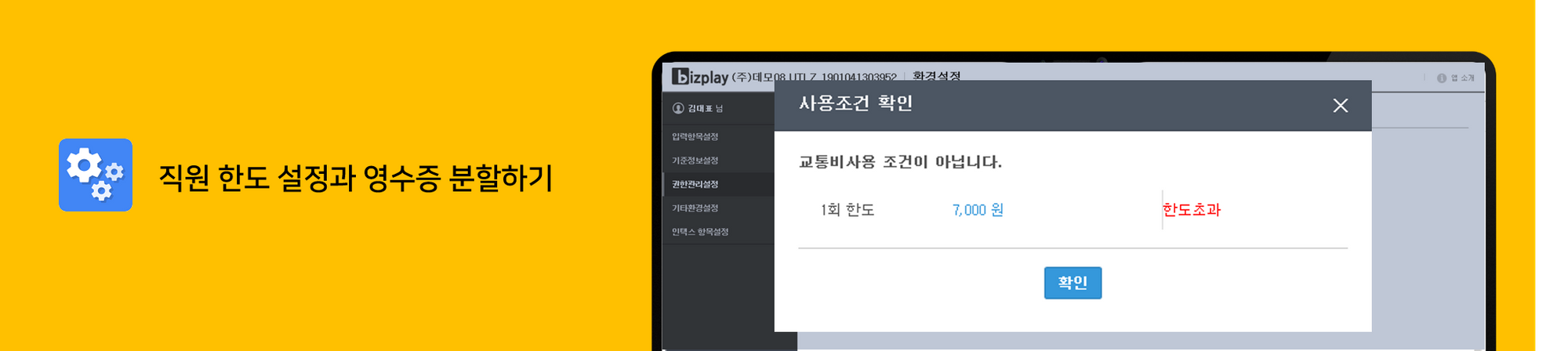
회사의 부서, 프로젝트, 예산이 수반되는 경비처리 이외에도 식대, 교통비와 같이 직원 개개인 별로 한도 금액을 설정하고 경비처리 시 금액을 통제할 수 있습니다. 또한 하나의 영수증으로 여러 직원의 경비처리를 한 경우 사용자 분할 기능을 이용해서 직원 별 한도 금액에 준해서 경비처리가 가능합니다.
먼저 직원 별로 한도를 설정합니다. 환경설정에서 개별로 지정이 가능하며 엑셀을 이용한 일괄 적용도 가능합니다.
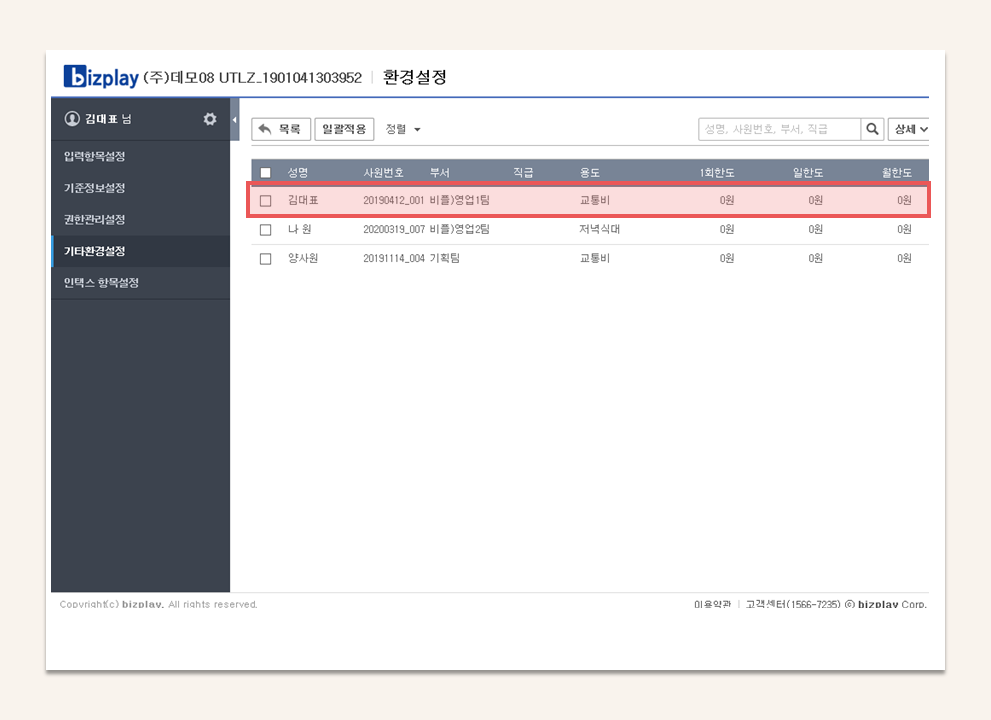
한도를 부여할 직원을 찾습니다.
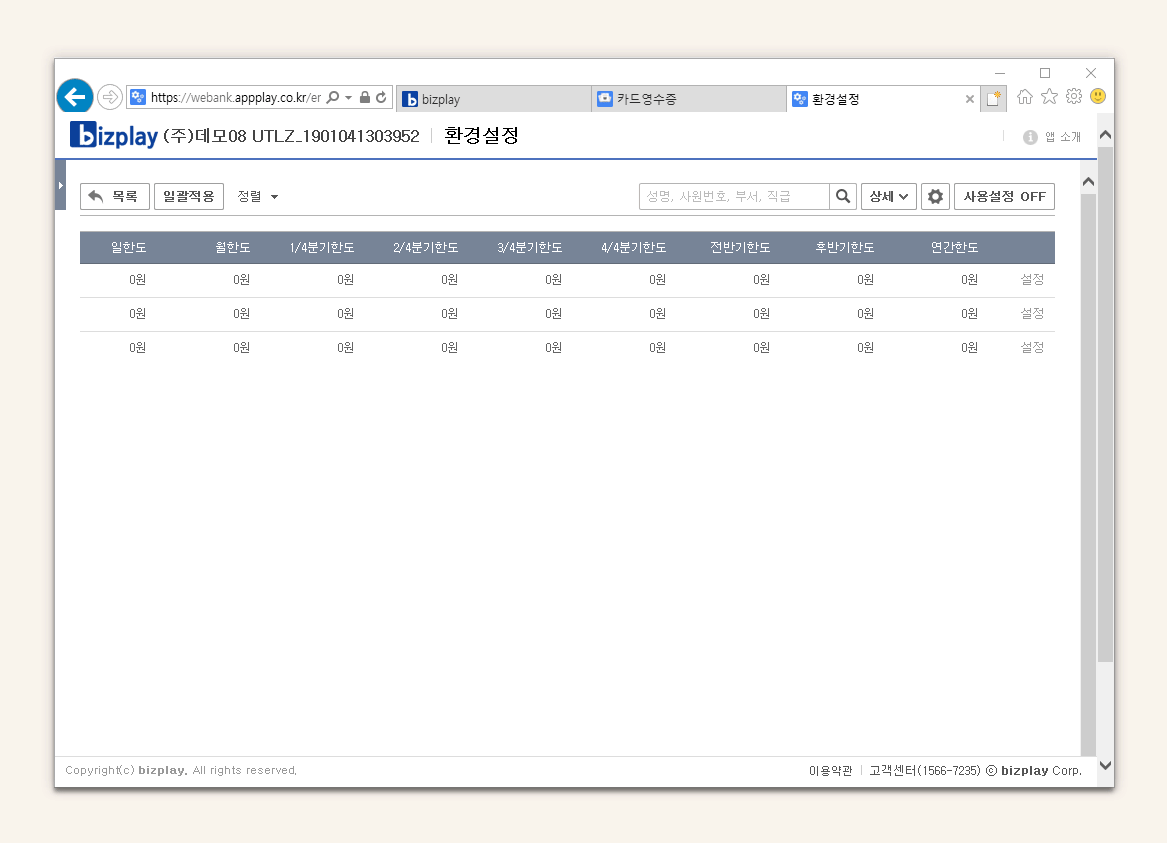
한도를 부여할 직원의 '상세'버튼을 클릭합니다.
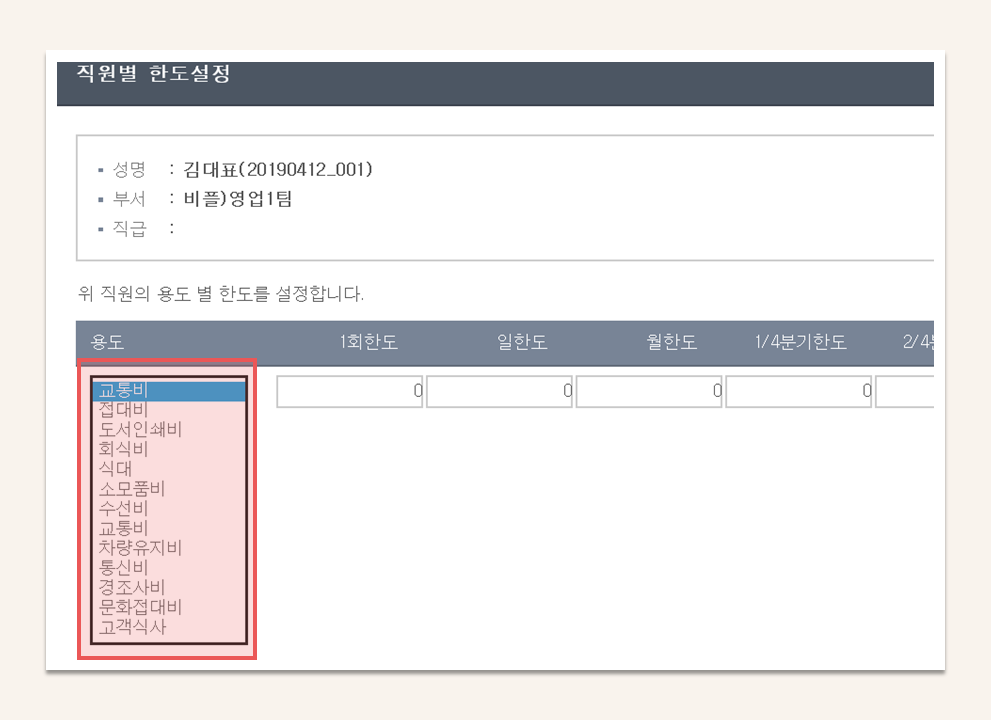
직원 별 한도에 사용할 용도를 선택합니다.
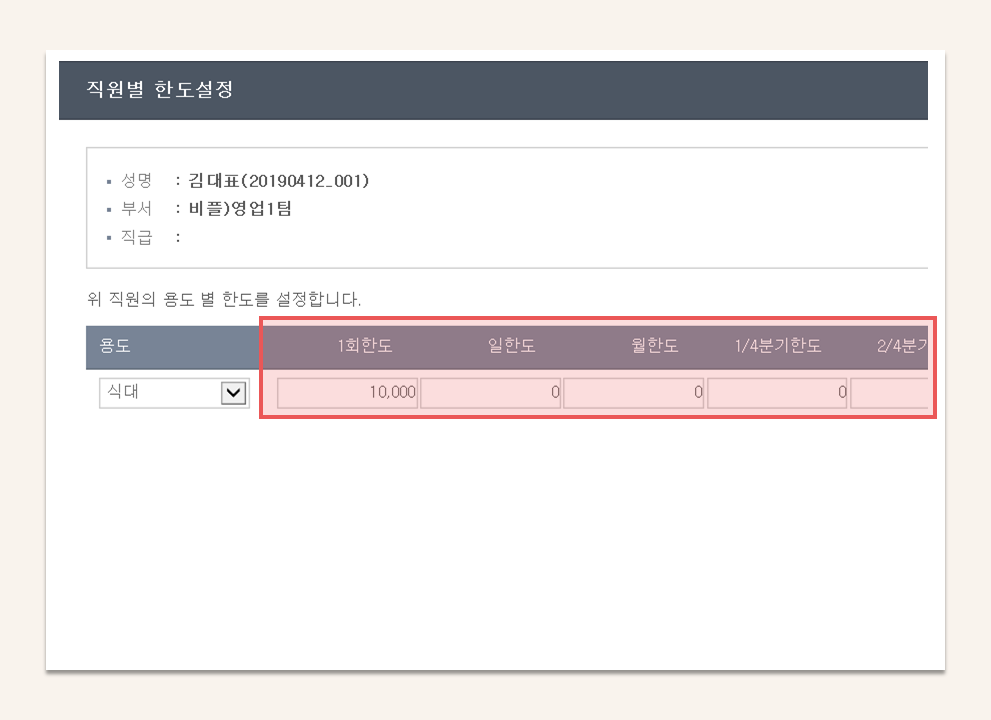
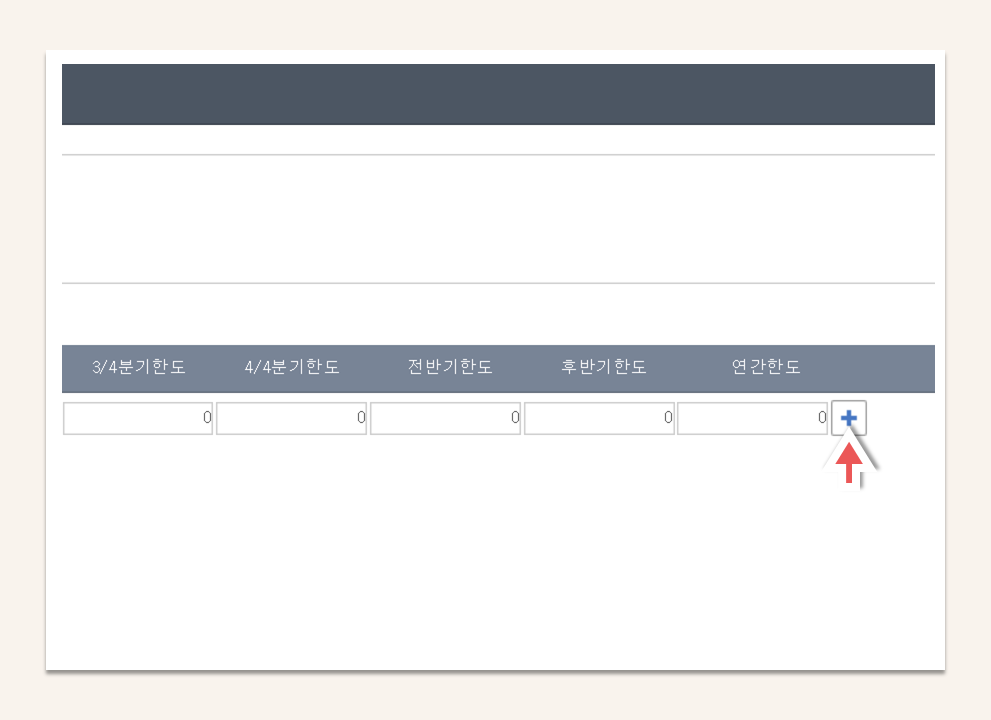
직원 별 한도에 대한 제한 방법, 분기 기준 등의 세부 내용을 설정할 수 있습니다.
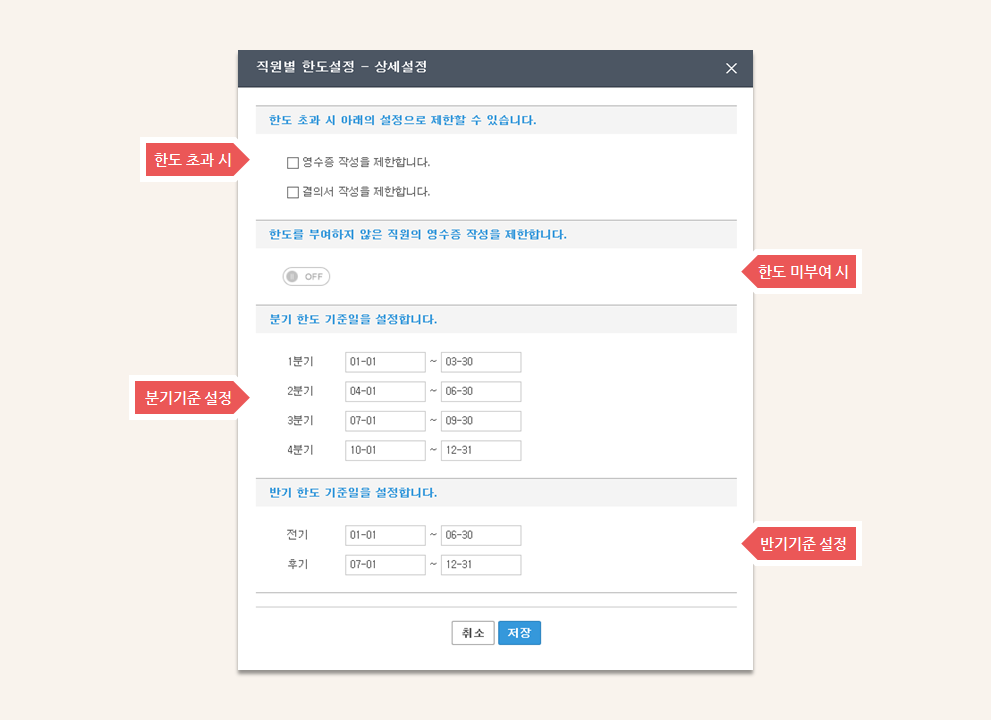
직원 별 한도 설정의 세부설정을 합니다.
한도 초과시 제한 : 한도가 초과되었을 때 영수증 또는 결의서 작성을 제한합니다.
한도 미부여 영수증 작성 제한 : 한도를 부여하지 않은 용도를 선택했을 때 제한 여부를 설정합니다.
분기 한도 기준일 설정 : 회계 기준의 차이로 인해 분기 기준 변경이 필요할 때 사용합니다.
반기 한도 기준일 설정 : 회계 기준의 차이로 인해 반기 기준 변경이 필요할 때 사용합니다.
직원 한도와 영수증 분할을 같이 사용하기 위해서는 입력항목 신청금액을 같이 사용해야 합니다. 회사 규정이 하나의 영수증에 여러 직원이 경비처리를 허용하지 않는 경우에는 해당 설정을 이용하실 필요가 없습니다.
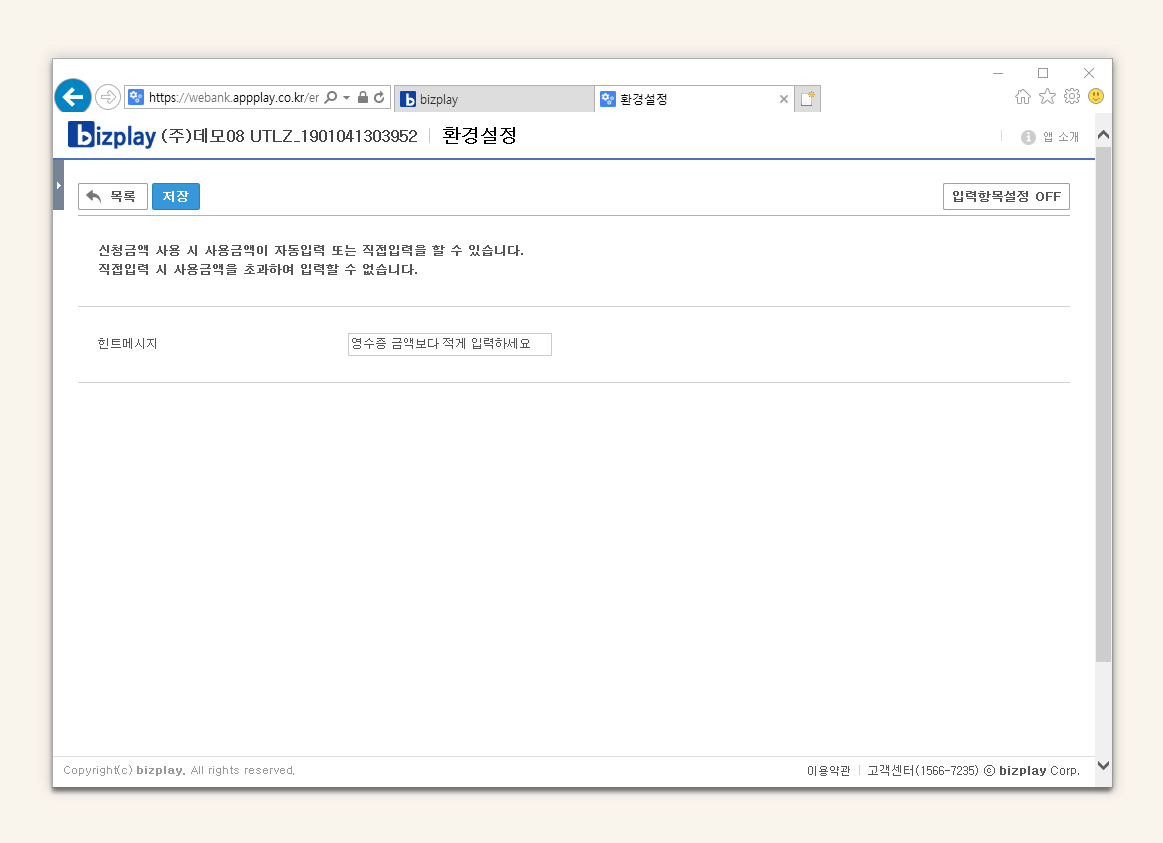
영수증 사용자 분할을 이용하기 위해서는 입력항목 '신청금액'를 이용해야 합니다.
영수증 분할 기능 중 사용자분할을 사용하기 위해서는 입력항목의 사용자를 같이 사용해야 합니다.
설정방법은 아래와 같습니다.
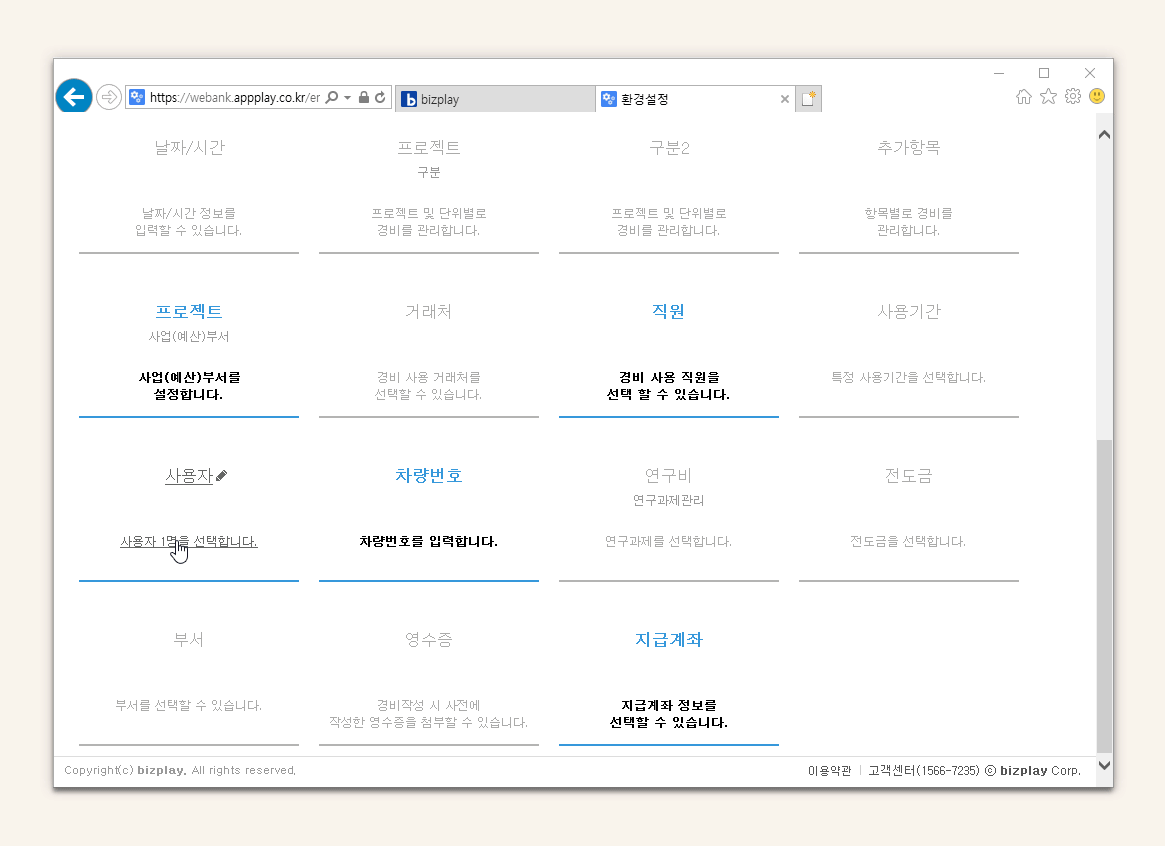
영수증 사용자 분할을 이용하기 위해서는 입력항목 '사용자'를 이용해야 합니다.
설정이 완료되었으면 사용설정을 ON으로 변경합니다.
버튼을 클릭하여 ON으로 활성화 합니다.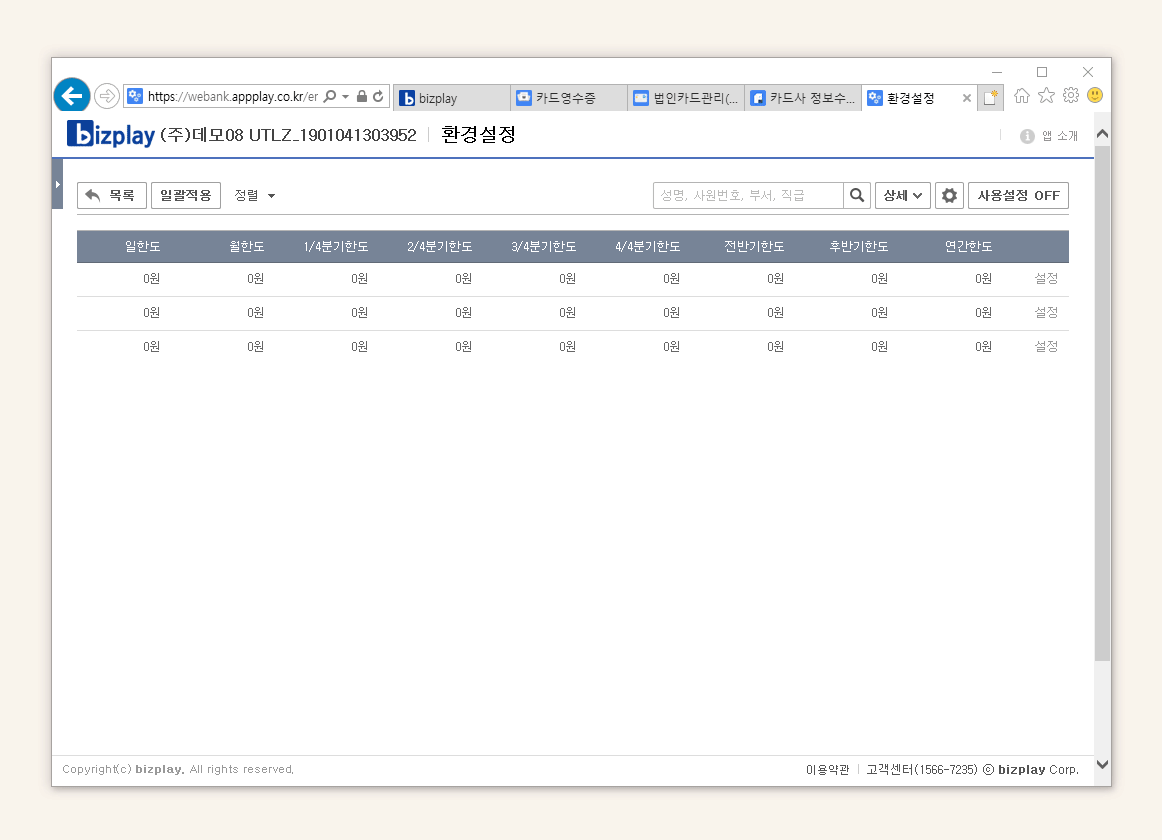
세부설정을 마친 후 가장 마지막으로 사용설정을 ON으로 변경합니다.
직원 별 한도를 설정하면 영수증을 작성할 때 용도와 사용자를 입력하면 한도가 표기됩니다. 이때 표기되는 한도는 설정된 한도 중에 가장 작은 금액이 표기됩니다.
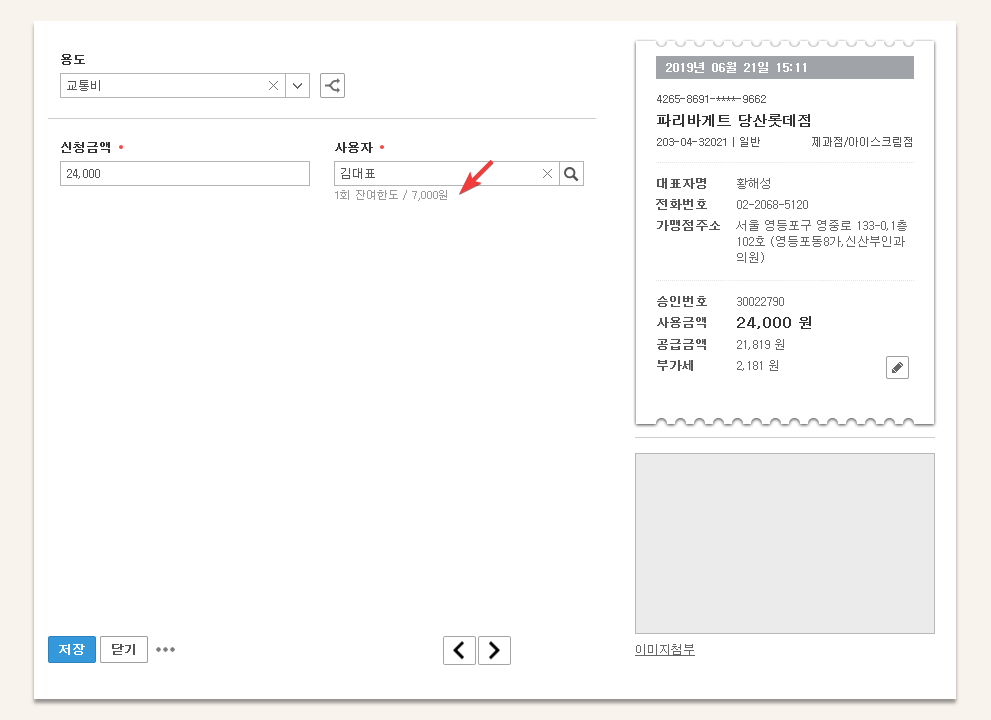
입력항목 사용자를 같이 사용하면 한도 금액을 확인할 수 있습니다.
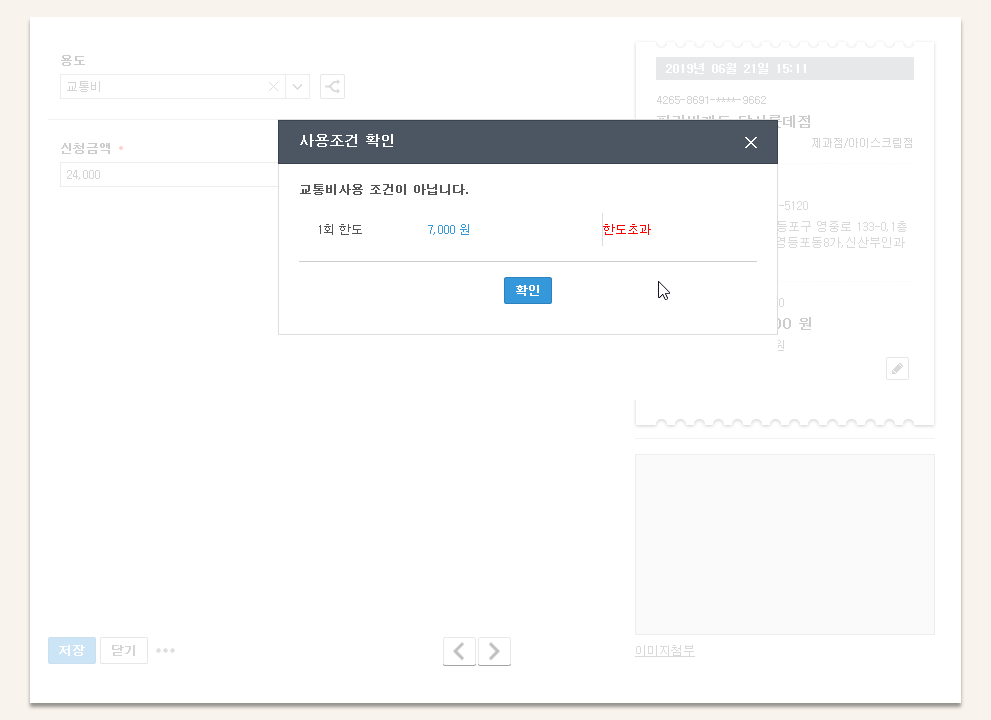
한도과 초과하면 영수증을 작성할 수 없습니다.
식대, 회식, 교통비와 같이 여러 직원이 사용하였지만 하나의 영수증이 발생한 경우 영수증을 분할하여 경비입력을 할 수 있습니다. 일반적으로 N빵이라고 부르는 기능입니다. 사용자 별 분할 사용을 위해서는 입력항목 신청금액, 사용자를 활성화 하여 사용중이여야 합니다. 작성방법은 아래와 같습니다.
을 클릭하여 사용자분할을 선택합니다. 버튼을 클릭합니다.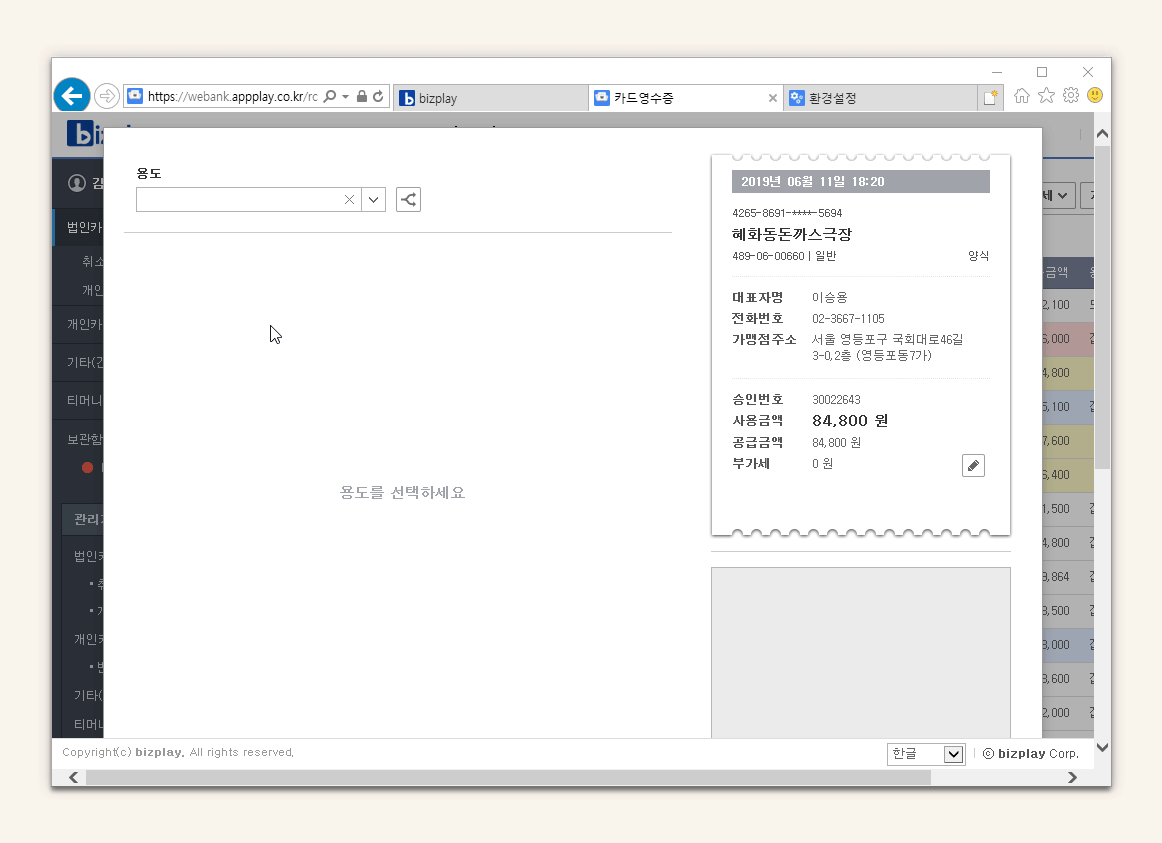
영수증을 사용자 기준으로 나누어 경비처리 합니다 (N빵)
결의서를 작성할 때도 직원 별한도를 검증합니다. 영수증 작성할 때와 동일하게 용도를 선택 후 신청금액을 입력하여 결재요청을 하면 됩니다. 결재선을 선택하여 요청하기를 클릭하였을 때 검증합니다.
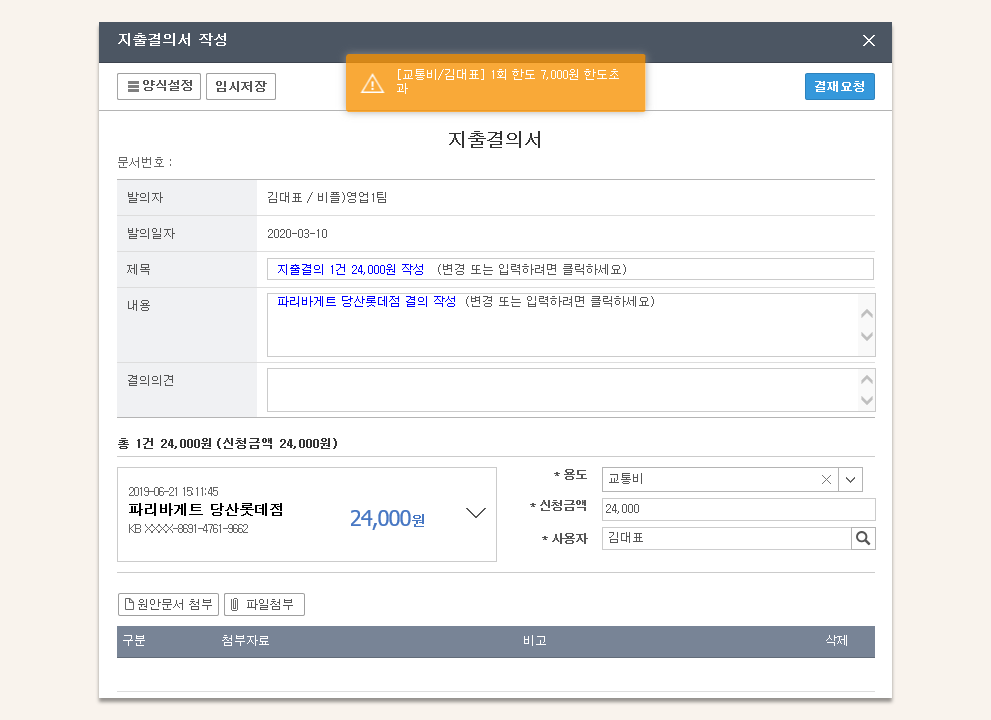
결재를 요청하면 한도를 검증하며, 초과 시 안내메세지가 출력됩니다.
💡 영수증을 먼저 분할 후 결의서를 작성해야 합니다.